События мыши
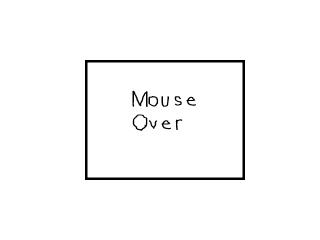 Пришло время научится обрабатывать события от мышки. В этом простом туториале мы будем учится обрабатывать различные события мыши, с целью сделать простую кнопку.
Пришло время научится обрабатывать события от мышки. В этом простом туториале мы будем учится обрабатывать различные события мыши, с целью сделать простую кнопку.
//Кнопка
class Button {
private:
//Атрибуты кнопки
SDL_Rect box;
//Часть спрайт листа кнопки, которая будет отображаться
SDL_Rect* clip;
public:
//Инициализация переменных
Button( int x, int y, int w, int h );
//Обработка событий и выбор спрайта для отображения
void handle_events();
//Вывод кнопки на экран
void show();
};
Это наш класс для кнопки, с которым мы будем взаимодействовать. В нем есть прямоугольник определяющий позицию и размеры кнопки. Так же у нас есть указатель на спрайт из спрайт листа, которым пользуется кнопка. Затем у нас есть конструктор, устанавливающий атрибуты кнопки в соответствие с переданными аргументами.
Далее следует функция handle_events(), которая обрабатывает движение и другие события мыши. И наконец функция show() отображающая кнопку на экран.
void set_clips()
{
//нарезаем спрайты
clips[ CLIP_MOUSEOVER ].x = 0;
clips[ CLIP_MOUSEOVER ].y = 0;
clips[ CLIP_MOUSEOVER ].w = 320;
clips[ CLIP_MOUSEOVER ].h = 240;
clips[ CLIP_MOUSEOUT ].x = 320;
clips[ CLIP_MOUSEOUT ].y = 0;
clips[ CLIP_MOUSEOUT ].w = 320;
clips[ CLIP_MOUSEOUT ].h = 240;
clips[ CLIP_MOUSEDOWN ].x = 0;
clips[ CLIP_MOUSEDOWN ].y = 240;
clips[ CLIP_MOUSEDOWN ].w = 320;
clips[ CLIP_MOUSEDOWN ].h = 240;
clips[ CLIP_MOUSEUP ].x = 320;
clips[ CLIP_MOUSEUP ].y = 240;
clips[ CLIP_MOUSEUP ].w = 320;
clips[ CLIP_MOUSEUP ].h = 240;
}
Это наша функция, вырезающая изображения из листа спрайтов: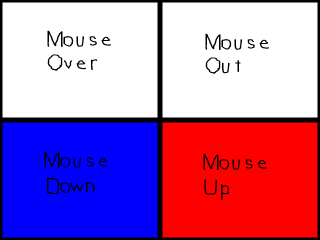 Как вы можете видеть, у нас есть спрайт для различных событий мыши. И у нас есть массив из четырех
Как вы можете видеть, у нас есть спрайт для различных событий мыши. И у нас есть массив из четырех SDL_Rect's который выкраивает спрайты для каждого состояния кнопки. Каждый спрайт кнопки имеет соответствующую константу.
Button::Button( int x, int y, int w, int h )
{
//Установить атрибуты
box.x = x;
box.y = y;
box.w = w;
box.h = h;
//Спрайт по умолчанию
clip = &clips[ CLIP_MOUSEOUT ];
}
Конструктор класса кнопки довольно прост. Он устанавляет смещения кнопки по x и y, а так же ширину и высоту.
Так же он устанавливает спрайт по умолчанию.
void Button::handle_events()
{
//Смещения мыши
int x = 0, y = 0;
//Если мышь сдвинулась
if( event.type == SDL_MOUSEMOTION )
{
//Получить смещения
x = event.motion.x;
y = event.motion.y;
//Если мышь над кнопкой
if( ( x > box.x ) && ( x < box.x + box.w ) &&
( y > box.y ) && ( y < box.y + box.h ) )
{
//Установить соответсвующий спрайт
clip = &clips[ CLIP_MOUSEOVER ];
}
//Если нет
else
{
//Ставим спрайт
clip = &clips[ CLIP_MOUSEOUT ];
}
}
В обработчике событий, перво-наперво мы проверяем двигалась ли мышь. Когда мышь движется, происходит событие SDL_MOUSEMOTION Если мышь двинулась, мы получаем ее смещения из структуры события, затем проверяем находится ли она над кнопкой. Если она над ней, мы устанавливаем спрайт Mouse over, или спрайт Mouse out в противном случае.
//Если была нажата кнопка мыши
if( event.type == SDL_MOUSEBUTTONDOWN )
{
//Если нажили левую
if( event.button.button == SDL_BUTTON_LEFT )
{
//Получить смещения
x = event.button.x;
y = event.button.y;
//Если мышь над кнопкой
if( ( x > box.x ) && ( x < box.x + box.w ) &&
( y > box.y ) && ( y < box.y + box.h ) )
{
//Установить спрайт
clip =&clips[ CLIP_MOUSEDOWN ];
}
}
}
Затем проверяем было ли нажатие кнопок мыши. При нажатии происходит событие SDL_MOUSEBUTTONDOWN. Мы хотим, чтобы кнопка реагировала только на левую кнопку мыши, так что мы проверяем была ли нажата именно левая кнопка мыши. Далее проверяем было ли нажатие над нашей кнопкой. Если это так, то устанавливаем для кнопки спрайт Mouse down
//Если кнопку мыши отпустили
if( event.type == SDL_MOUSEBUTTONUP )
{
//Если отпустили левую кнопку
if( event.button.button == SDL_BUTTON_LEFT )
{
//получить смещения
x = event.button.x;
y = event.button.y;
//Если мышь над кнопкой
if( ( x > box.x ) && ( x < box.x + box.w ) &&
( y > box.y ) && ( y < box.y + box.h ) )
{
//Установить спрайт
clip = &clips[ CLIP_MOUSEUP ];
}
}
}
}
Затем мы проверяем была ли кнопка мыши отпущена над кнопкой с событием SDL_MOUSEBUTTONUP В этой программе мы получаем смещения мыши из структуры события. Было бы более целесообразно получать смещения мыши при помощи SDL_GetMouseState(), но… я слишком ленив, чтобы возвращаться назад и переписывать код.
void Button::show()
{
//Показать кнопку
apply_surface( box.x, box.y, buttonSheet, screen, clip );
}
Далее в функции show мы отображаем спрайт кнопки на экране.
//Нарезать спрайт лист
set_clips();
//Сделать кнопку
Button myButton( 170, 120, 320, 240 );
В начале функции main() после инициализации и загрузки всего что нужно, мы нарезаем спрайт лист и настраиваем нашу кнопку.
//Пока пользователь не захотел выйти
while( quit == false )
{
//Если есть события для обработки
if( SDL_PollEvent( &event ) )
{
//Обработать события мыши
myButton.handle_events();
//Если пользователь пытается закрыть приложение
if( event.type == SDL_QUIT )
{
//Завершить программу
quit = true;
}
}
//Залить экран белым
SDL_FillRect( screen, &screen->clip_rect,
SDL_MapRGB( screen->format, 0xFF, 0xFF, 0xFF ) );
//Показать кнопку
myButton.show();
//Обновить экран
if( SDL_Flip( screen ) == -1 )
{
return 1;
}
}
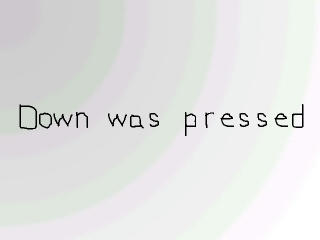 Этот урок рассказывает о том, как обнаруживать нажатия клавиш. Мы будем писать простую программу, показывающую какая из клавиш-стрелок была нажата. Мы уже делали простую обработку событий (
Этот урок рассказывает о том, как обнаруживать нажатия клавиш. Мы будем писать простую программу, показывающую какая из клавиш-стрелок была нажата. Мы уже делали простую обработку событий (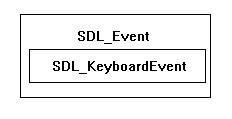 и внутри
и внутри 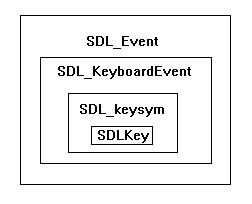 а внутри
а внутри 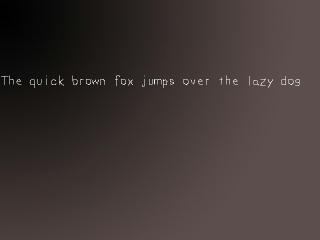 Пришло время научится рендерить текст.
Пришло время научится рендерить текст. 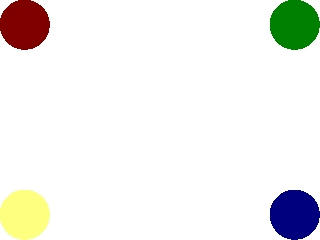 Листы спрайтов это коллекции картинок, хранящиеся в одном файле изображения. Они полезны когда у вас есть большое количество изображений, но вы не хотите иметь дело с большим количеством файлов. Для того, чтоы получить индивидуальное изображение, вы должны быть в состоянии вырезать нужную часть при копировании. В этом уроке у нас есть лист спрайтов с четырьмя разными спрайтами с изображением точки на них. Далее мы рассмотрим как вырезать отдельные спрайты из листа.
Листы спрайтов это коллекции картинок, хранящиеся в одном файле изображения. Они полезны когда у вас есть большое количество изображений, но вы не хотите иметь дело с большим количеством файлов. Для того, чтоы получить индивидуальное изображение, вы должны быть в состоянии вырезать нужную часть при копировании. В этом уроке у нас есть лист спрайтов с четырьмя разными спрайтами с изображением точки на них. Далее мы рассмотрим как вырезать отдельные спрайты из листа.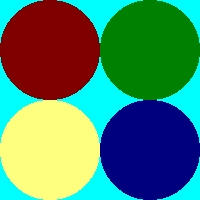 и установить прямоугольники для вырезания по определенным областям:
и установить прямоугольники для вырезания по определенным областям: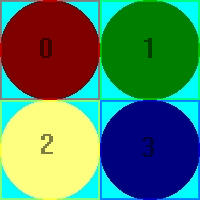 Как-то так. Теперь мы готовы копировать отдельные спрайты с листа.
Как-то так. Теперь мы готовы копировать отдельные спрайты с листа.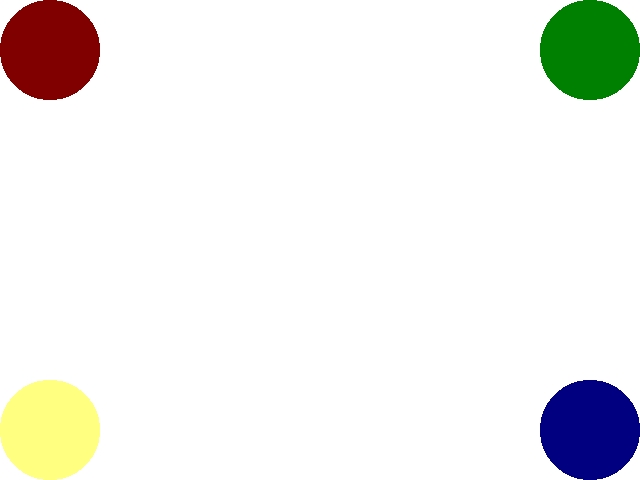 Теперь, когда у вас будет много изображений, которые вы захотите использовать, вам не нужно хранить тысячу файлов. Вы можете положить набор спрайтов в одно большое изображение и просто копировать те части, которые вы хотите применить.
Теперь, когда у вас будет много изображений, которые вы захотите использовать, вам не нужно хранить тысячу файлов. Вы можете положить набор спрайтов в одно большое изображение и просто копировать те части, которые вы хотите применить.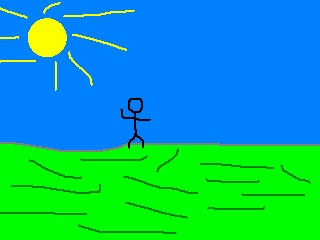 Сегодня мы будем учится применять хромакей (color key). По-русски это означает, что этот урок научит вас удалять цвет фона при копировании поверхности.Структура
Сегодня мы будем учится применять хромакей (color key). По-русски это означает, что этот урок научит вас удалять цвет фона при копировании поверхности.Структура  на такой фон:
на такой фон: 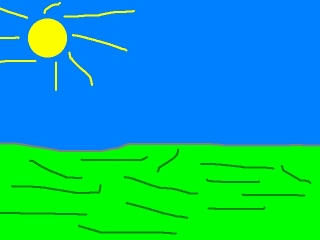 Но вы не хотите, чтобы вылезал голубой фон с изображения фигуры:
Но вы не хотите, чтобы вылезал голубой фон с изображения фигуры: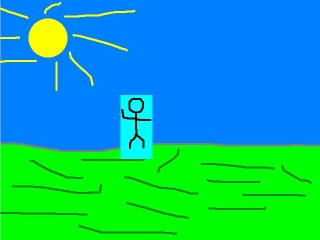 Для того чтобы голубой цвет фона не появился нужно сделать хромакей равным цвету фона (в данном случае RGB #00FFFF). Обычно хромакей устанавливается при загрузке изображения.
Для того чтобы голубой цвет фона не появился нужно сделать хромакей равным цвету фона (в данном случае RGB #00FFFF). Обычно хромакей устанавливается при загрузке изображения.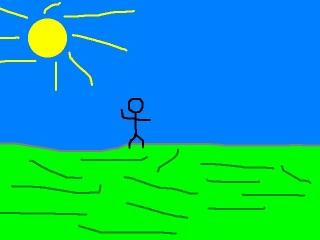 И теперь нет голубого фона вокруг изображения человечка. Для тех кто использует PNG с прозрачностью:
И теперь нет голубого фона вокруг изображения человечка. Для тех кто использует PNG с прозрачностью: